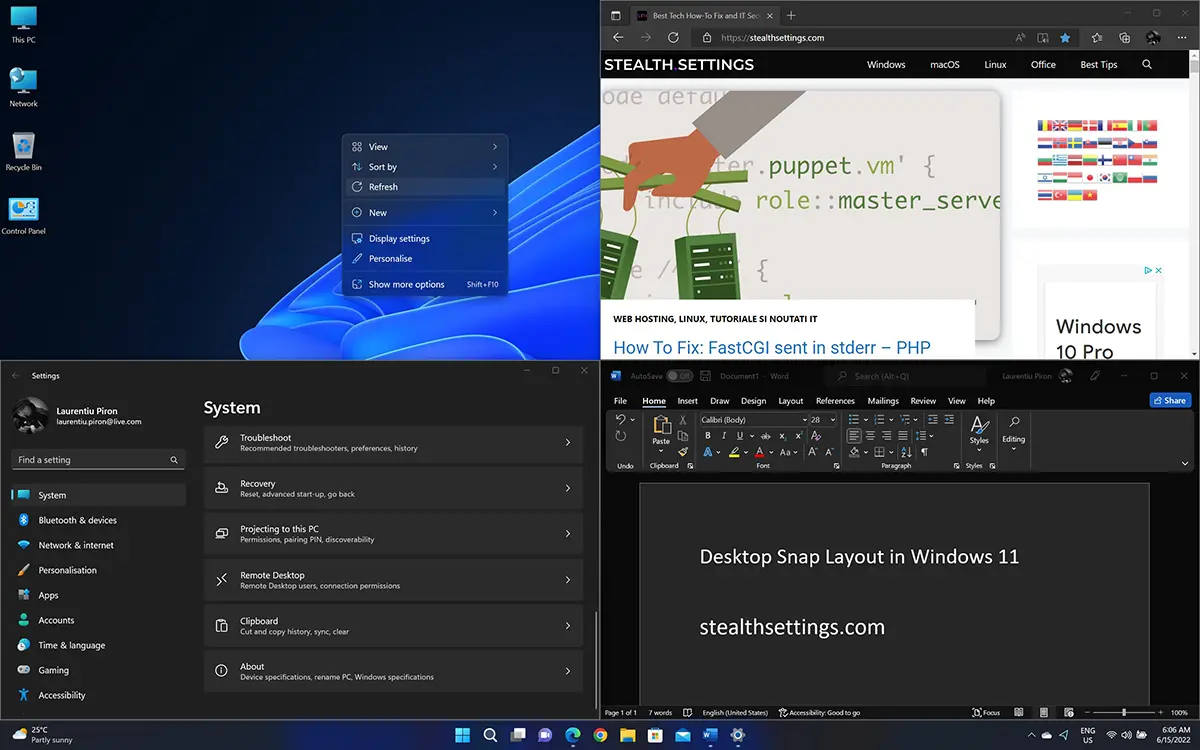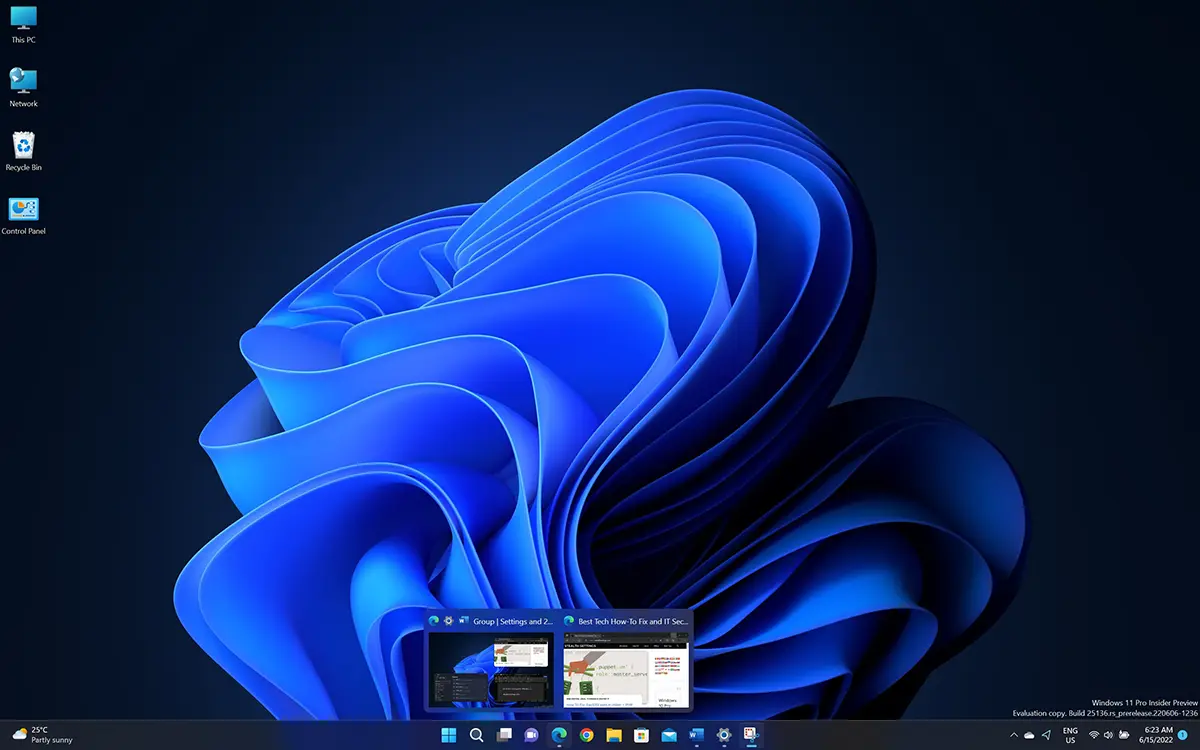Snap Layouts in Windows 11 ir ļoti noderīga funkcija darbvietas pārvaldībā, kad lietojumprogrammas un dokumenti ir jāatver vienlaikus. Vairāk koncentrēties uz vairākuzdevumu veikšanu un produktivitāti.
Kopā ar Windows 10, Microsoft lielāku uzsvaru liek uz darbvietas pārvaldību (Desktop, uzdevumjoslas, Start Menu, File Explorer), ieviešot produktivitātes funkcijas, kuras tas ir daudz attīstījis Windows 11.
Saturu
Kas tas ir Desktop Snap Layouts in Windows 11
Ikviena valodā, Snap Layouts apzīmē virtuālās zonas, kurās var sadalīt darbvietu. Tādējādi uz ekrāna varam aplūkot vairākus darba elementus vienlaicīgi. Mēs varam atvērt dokumentu vienā logā, un divos vai trīs citos logos mēs varam atvērt programmas, interneta pārlūkprogrammu, File Explorer jebko citu, kas mums noder.
Tālāk esošajā piemērā es izvēlējos vienu snap layout ar četrām jomām, kurās es atvēru: File Explorer, Microsoft Edge, System Settings si Word. Katra zona ir aktīva, un tajā var strādāt, neaizverot pārējos.
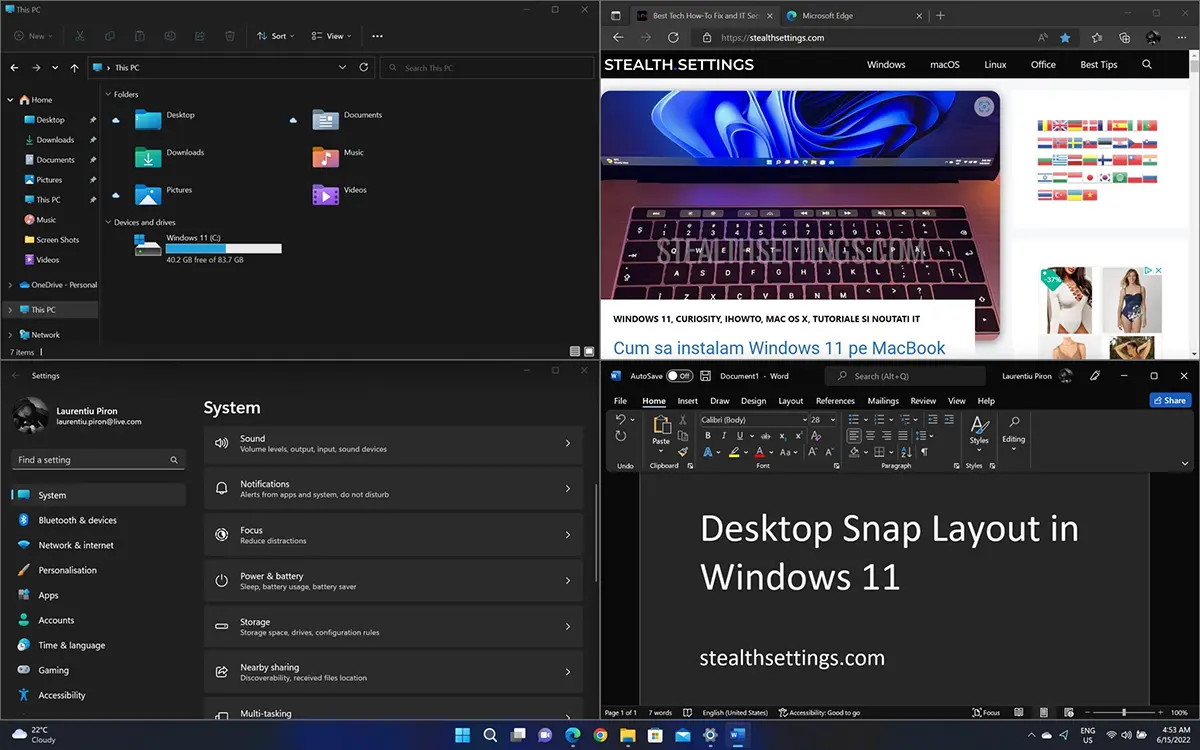
Kā jūs lietojat Snap Layouts in Windows 11
Pašreizējā versija Windows 11 profesionālis (Insider Preview - 25136 pirmsizlaide 220606-1236) piedāvā lietotājam iespēju izvēlēties kādu no sešas shēmas snap layouts, ar otrais, trīs vai četras darba zonas.
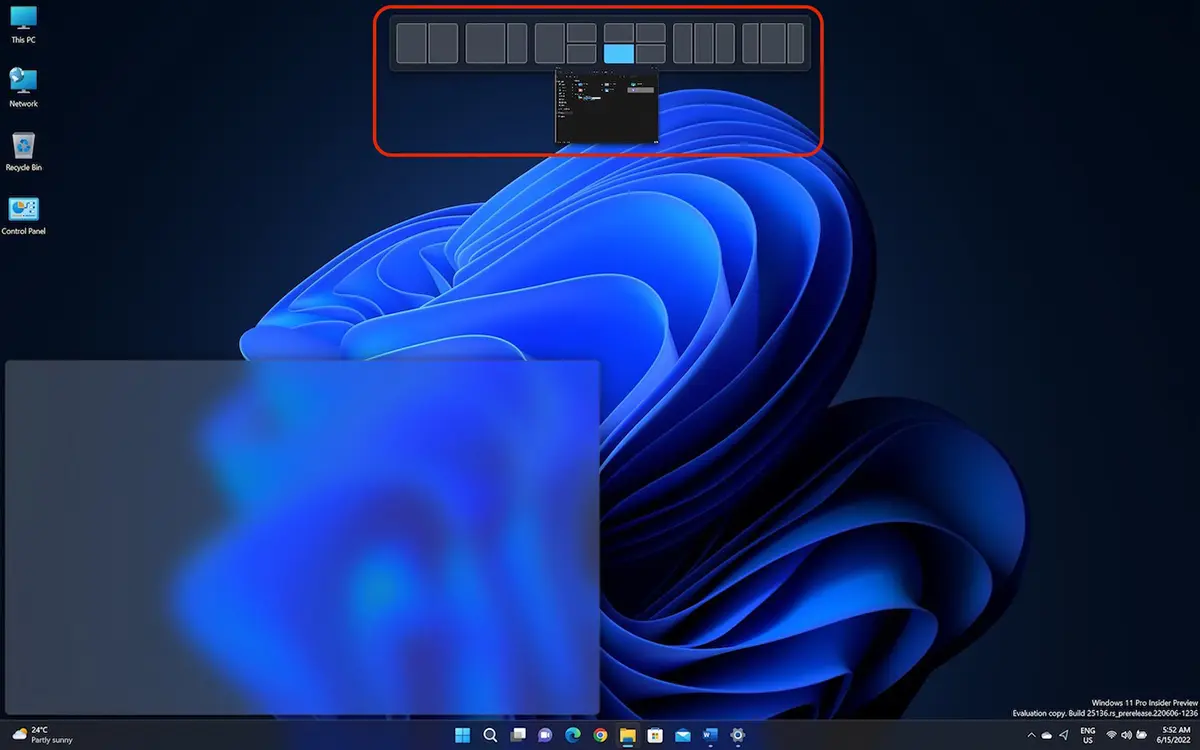
Izmantojot taustiņu Windows (Windows Logotipa atslēga) un tastatūras bultiņas mēs varam pārkārtot darba zonas vairākos veidos.
Ja mums ir nepieciešams vairāk vietas lietojumprogrammai, mēs varam izvēlēties sadalīt darbvietu mazākās zonās.
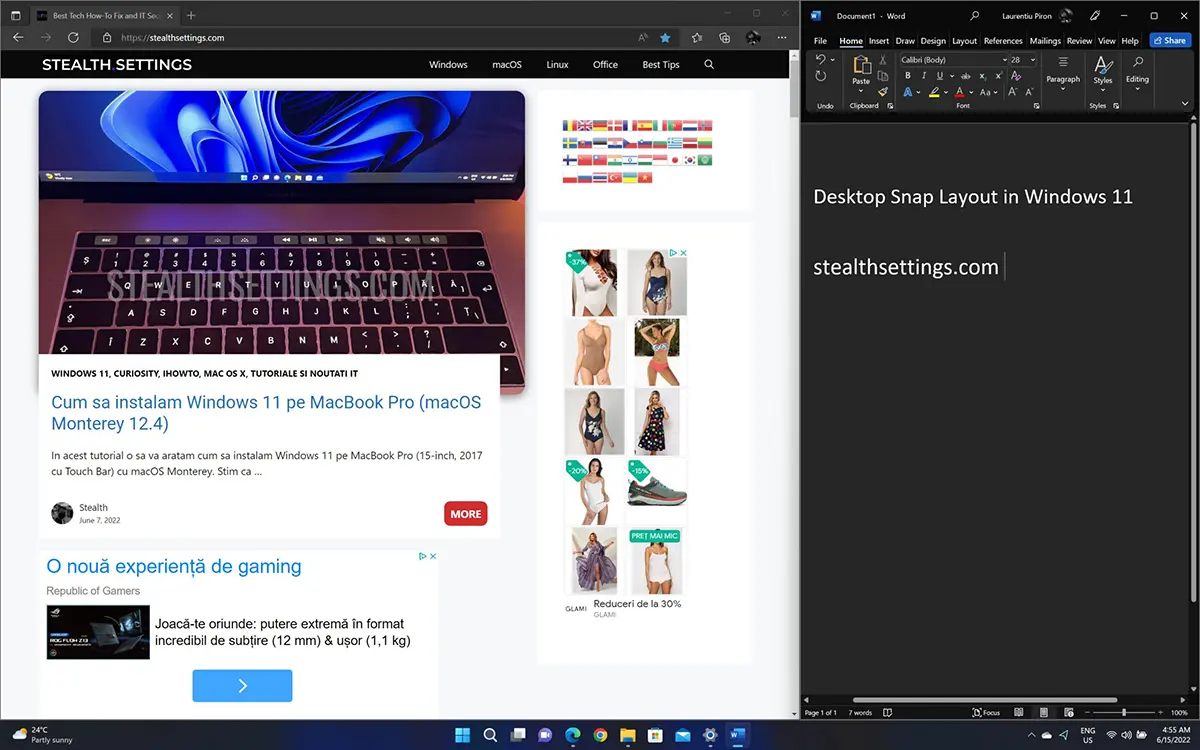
Samazinot vienu no zonām, telpa aiz tās būs pieejama lietotājam, atstājot pārējās darba zonas atvērtas. Brīdī, kad mēs to atkārtoti atvērsim (maksimizēsim), tas atgriezīsies savā vietā Snap Layouts. Tas pats notiek, ja mēs aizveram lietojumprogrammu pavisam. Kad mēs to atkal atvērsim, tas atgriezīsies apgabalā, kurā tas bija iepriekš.
Visas lietojumprogrammas, kas ir iekļautas Snap Layouts mēs atrodam tos sagrupētus uzdevumjoslā Snap Groups. Tātad mēs varam samazināt visus fiksācijas apgabalus un pēc tam padarīt tos atkal redzamus, ar vienu klikšķi Snap Groups uzdevumjoslā.
Šī Snap funkcijas attīstība ir ļoti noderīga, jo īpaši liela ekrāna datoros, kur mums ir pietiekami daudz vietas, lai ievietotu visas nepieciešamās lietojumprogrammas.
Iepriekš norādītās opcijas jau ir pieejamas vietnē Windows 11 profesionālis Insider Preview.